Hur man köper och lägger till iCloud-lagring på iPhone eller iPad
Obs: I nästa ämne du kommer att läsa kommer du att lära dig om: Hur man köper och lägger till iCloud-lagring på iPhone eller iPad
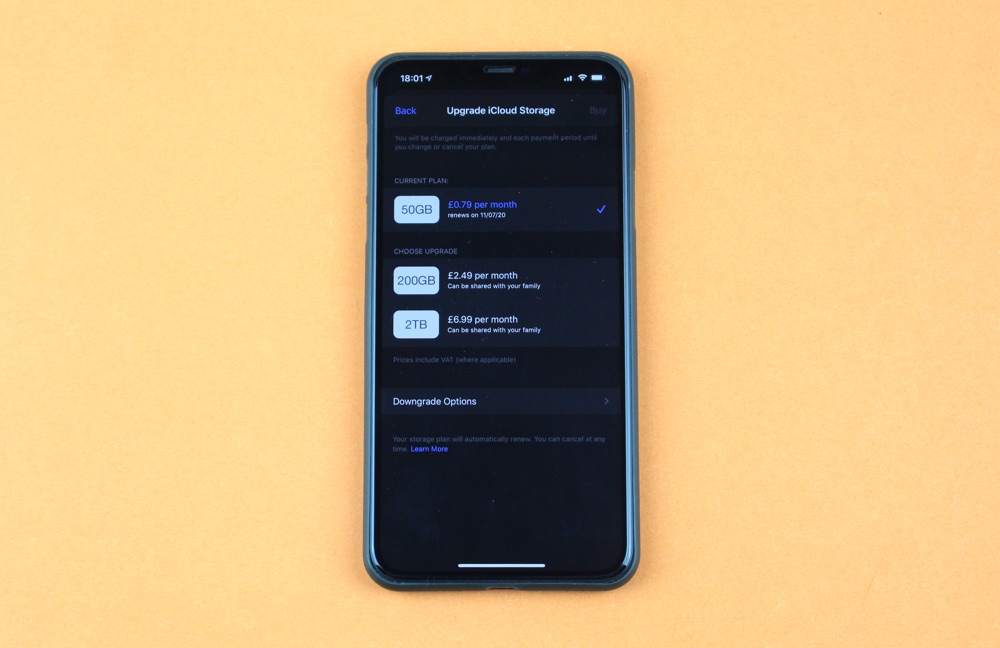
I den här guiden hittar du instruktioner om hur du köper mer iCloud-lagring direkt på din iPhone eller iPad. I slutet av den här guiden bör du ha tillräckligt med iCloud-lagring för alla dina enheter.
Apple erbjuder 5 GB ledigt utrymme med varje Apple ME. Men vad många användare snart upptäcker är det tråkiga faktum att detta 5 GB diskutrymme de får gratis tar slut ganska snabbt.
Faktum är att detta diskutrymme inte är tillräckligt för de flesta användare som föredrar att säkerhetskopiera sina enheter på iCloud, lagra foton i molnet, använda appar som använder iCloud-lagring, etc.
Om du använder upp iCloud-lagring och fortsätter att få ett felmeddelande om att iCloud-säkerhetskopieringen misslyckades eller att iCloud-lagringen är full, är det nu dags att köpa och lägga till mer iCloud-lagring till ditt Apple-konto.
Hur man köper mer iCloud-lagring (guide)
Följ dessa instruktioner för att köpa och lägga till en iCloud-lagringsplan till ditt Apple-konto. När du har lagt till den betalda planen kan den användas på alla Apple-enheter som är anslutna till just denna Apple ME.
Apple iCloud Storage Plans faktureras månadsvis och du behöver en giltig betalningsmetod med ditt konto för att köpa iCloud Storage. Du kan köpa iCloud Storage med ett betalkort, kreditkort eller Apple Present Card Saldo. Du kan köpa iCloud Storage utan kredit- eller betalkort med hjälp av Apple presentkort.
Steg för att få mer iCloud-lagring
Fotsteg först. Starta på din iPhone eller iPad Miljö app och tryck Ditt namn från topp till tå.
Fotsteg 2. Gå nu till iCloud -> Hantera lagring.
Fotsteg 3. Klicka sedan på Ändra minnesplan Alternativ.
Fotsteg 4. På nästa skärm får du en mängd olika alternativ för hur mycket lagringsutrymme du kan köpa för ditt konto. iCloud-lagringsplaner och priser är som följer.
- 50 GB för $0,99 per månad
- 200 GB för $20,99 per månad
- 2 TB för $99,99 per månad
Fotsteg 5. Tryck på iCloud-lagringsplanen du vill uppgradera till och tryck på ‘Uppköpfrån skärmens övre högra hörn.
Fotsteg 6. Ange ditt Apple ID-lösenord och klicka på knappen Logga in.
Det är allt, ditt iCloud-konto är nu uppgraderat och du kommer att köpa mer iCloud-diskutrymme direkt.
50 GB iCloud-lagringsplan, prissatt till $0,99 per månad endast för privatpersoner. Men om du vill köpa en iCloud-lagringsplan för din familj och dela den med familjemedlemmar, kan du välja 200 GB och 2 TB plan, som båda är tillgängliga för $20,99 respektive $9,99.
Obs: Priserna för iCloud Storage Plan varierar beroende på land och är i lokal valuta. Du kan hitta aktuella priser för iCloud-lagring för ditt land här.
Hur man nedgraderar iCloud-lagring till en gratis eller billigare plan
Om du inte längre vill betala för iCloud Storage och vill nedgradera din iCloud Storage-plan till gratis, kan du följa dessa steg. Du kan också använda den här guiden för att nedgradera din iCloud-lagringsplan till en billigare plan.
Fotsteg 1. Öppna appen Inställningar och tryck på din profilbild.
Fotsteg 2. Scat iCloud -> Hantera lagring.
Fotsteg 3. Tryck nu Ändra minnesplan Alternativ.
Fotsteg 4. Knacka på Nedgraderingsalternativ.
Fotsteg 5. Från nästa sida, tryck på ‘Fri“nedgradera alternativ till gratis plan”
Använd din iCloud-lagring för att säkerhetskopiera din iPhone eller iPad
När du har uppgraderat din iCloud-lagring till en avgiftsbelagd plan kommer du inte längre att få ett felmeddelande som säger att du har ont om lagringsutrymme. När du har köpt lagring, se till att du har iCloud Backup aktiverat för alla dina enheter för att få ut det mesta av den betalda planen. Följ dessa steg för att göra det.
Fotsteg 1. Öppna Miljö och tryck på ditt namn uppifrån.
Fotsteg 2. Gå icloud och scrolla ner. Knacka på iCloud-säkerhetskopia Alternativ.
Fotsteg 3. Från nästa sida aktivera växeln för iCloud Backup.
Det är det, nu kommer din enhet att säkerhetskopiera på iCloud. Gör detta för alla iOS-enheter som du vill säkerhetskopiera på iCloud.
Så här kan du köpa och lägga till iCloud-lagring till ditt Apple-konto. Om du är ny på att använda iCloud kan du hänvisa till några användbara iCloud-tips i artiklarna nedan.
Användbara iCloud-tips:
